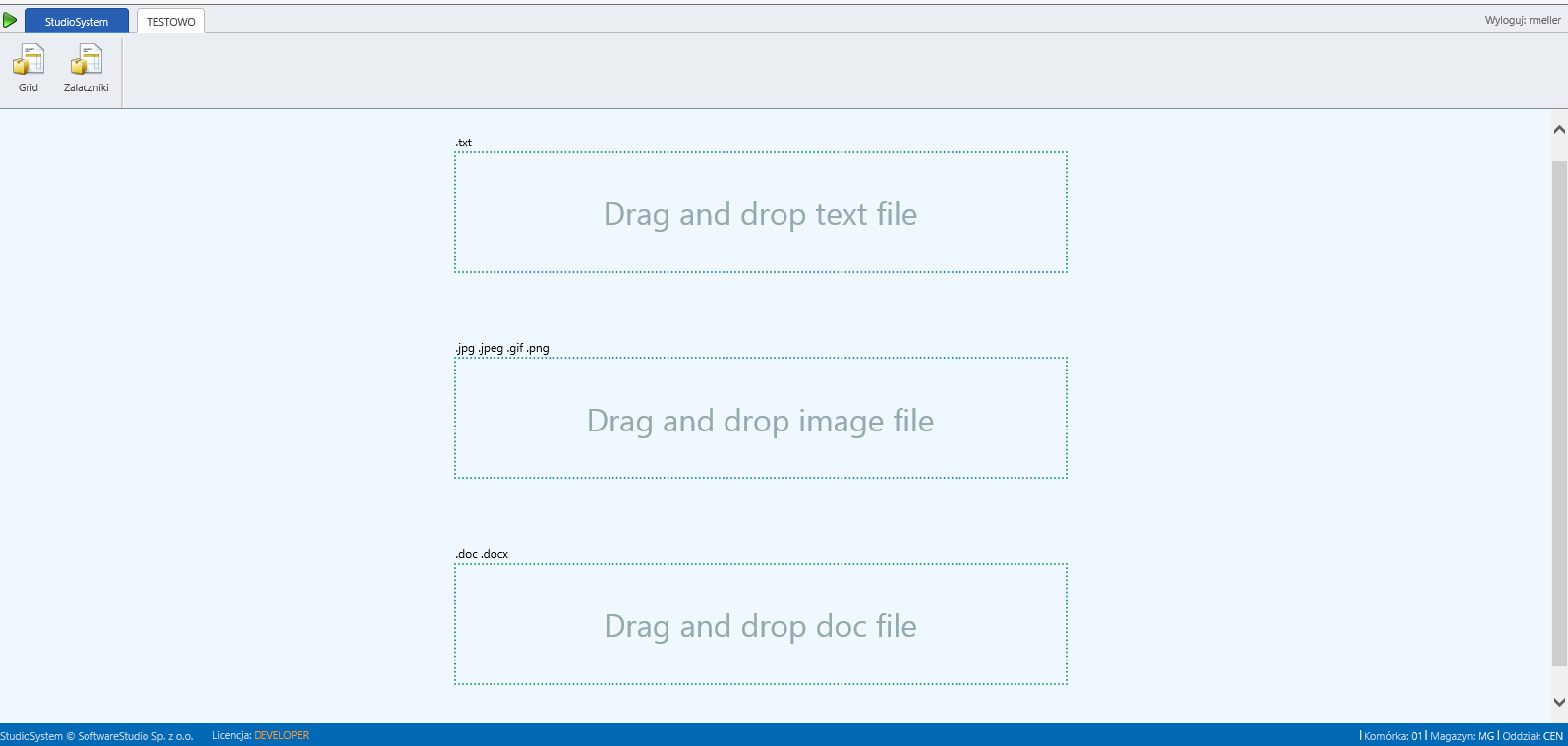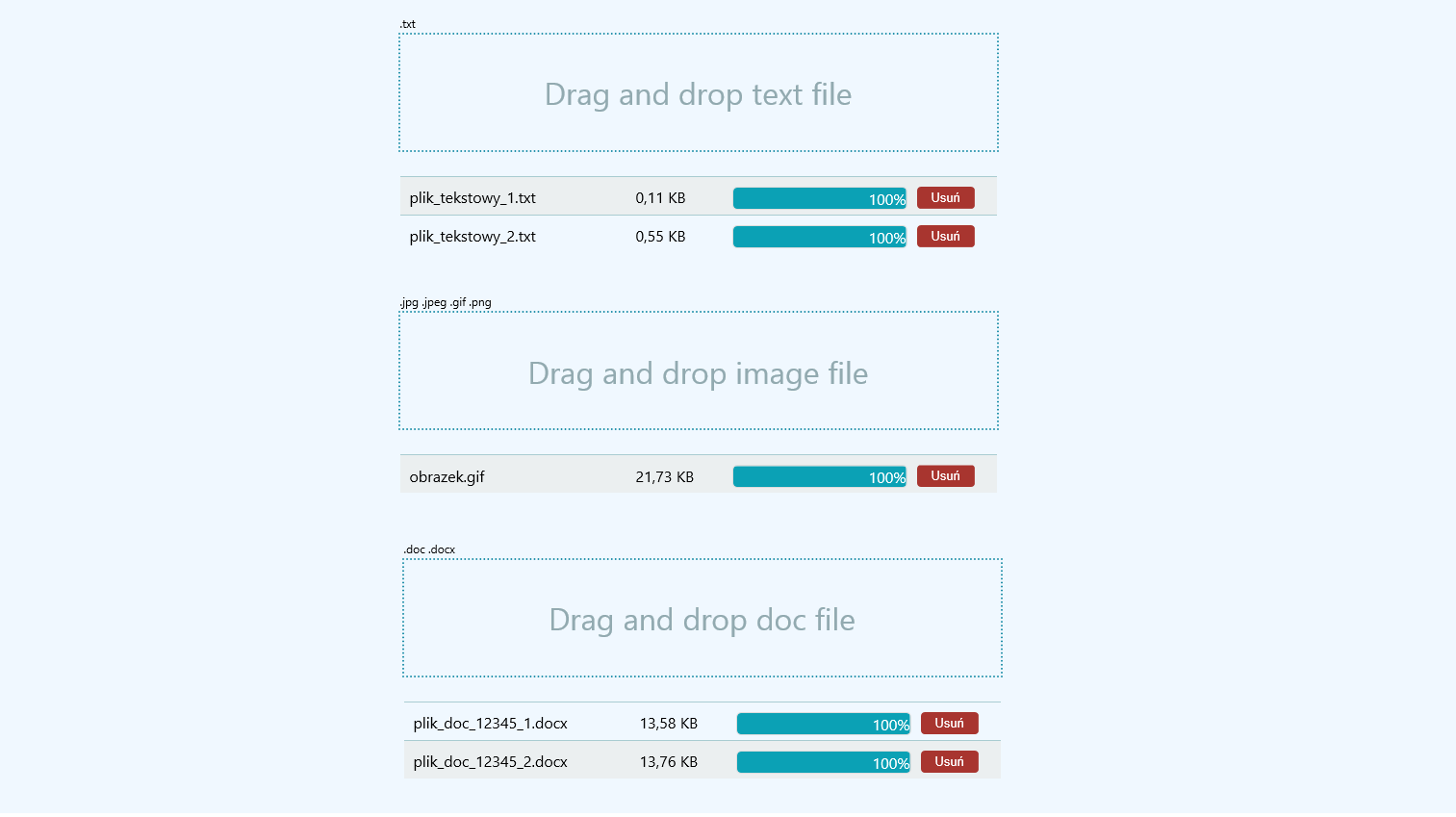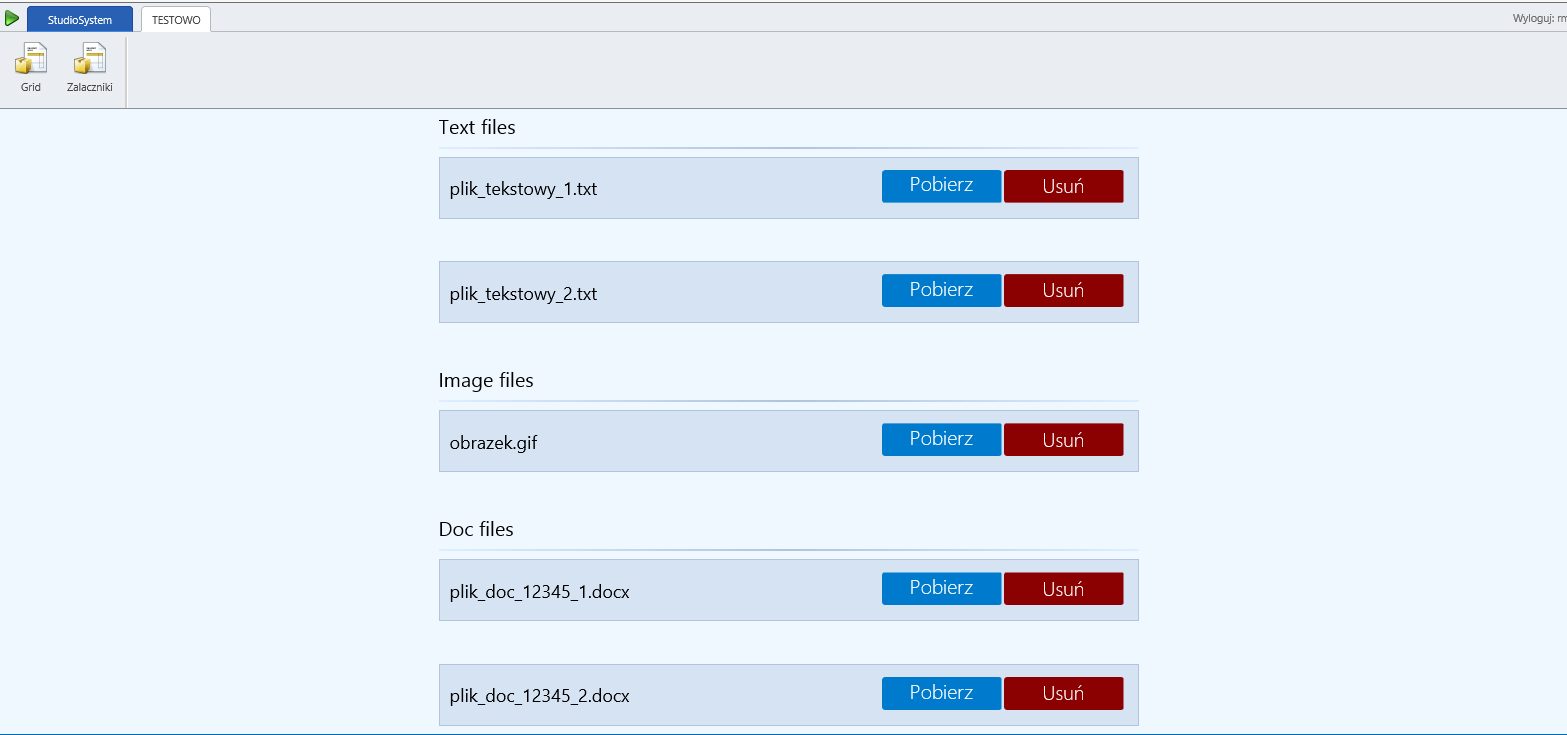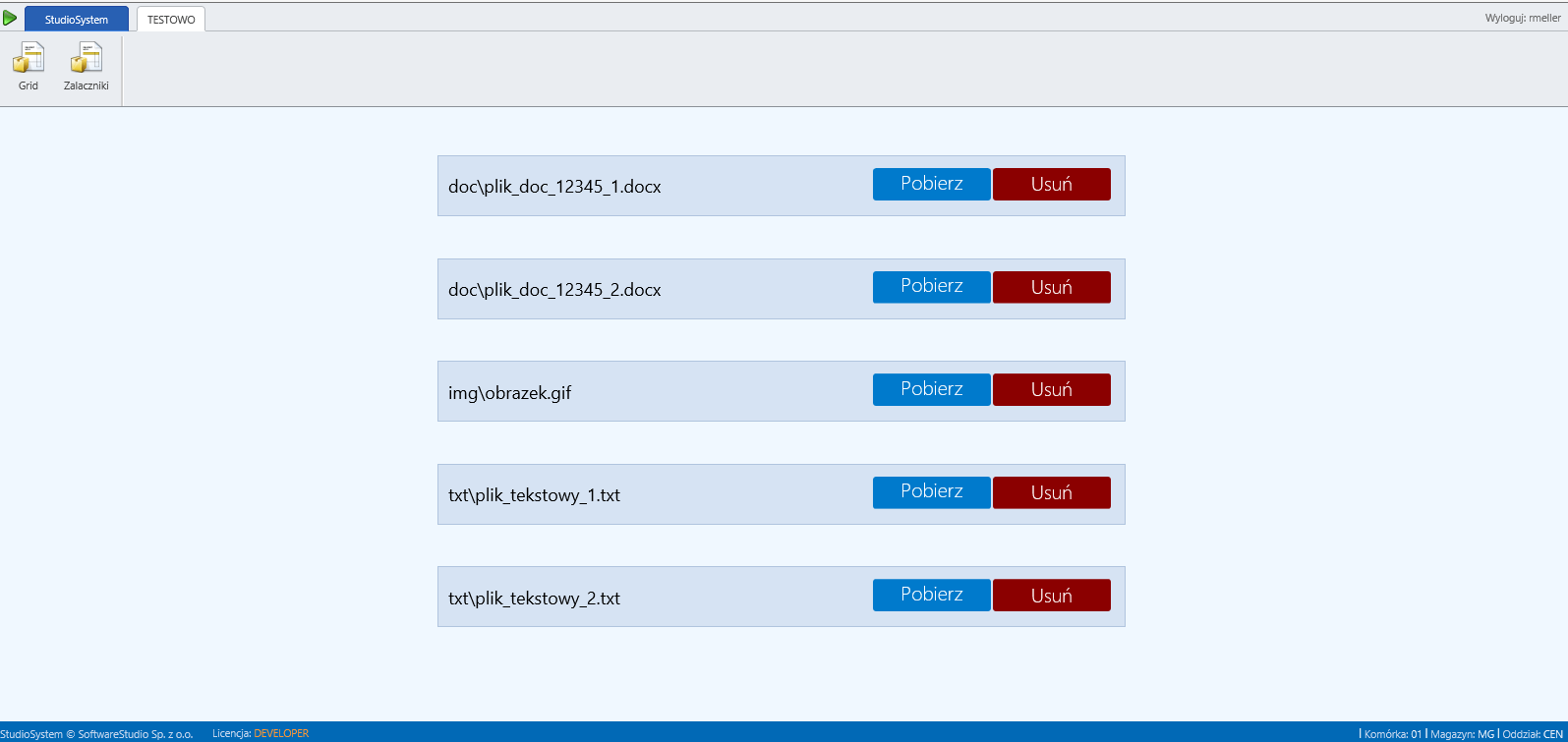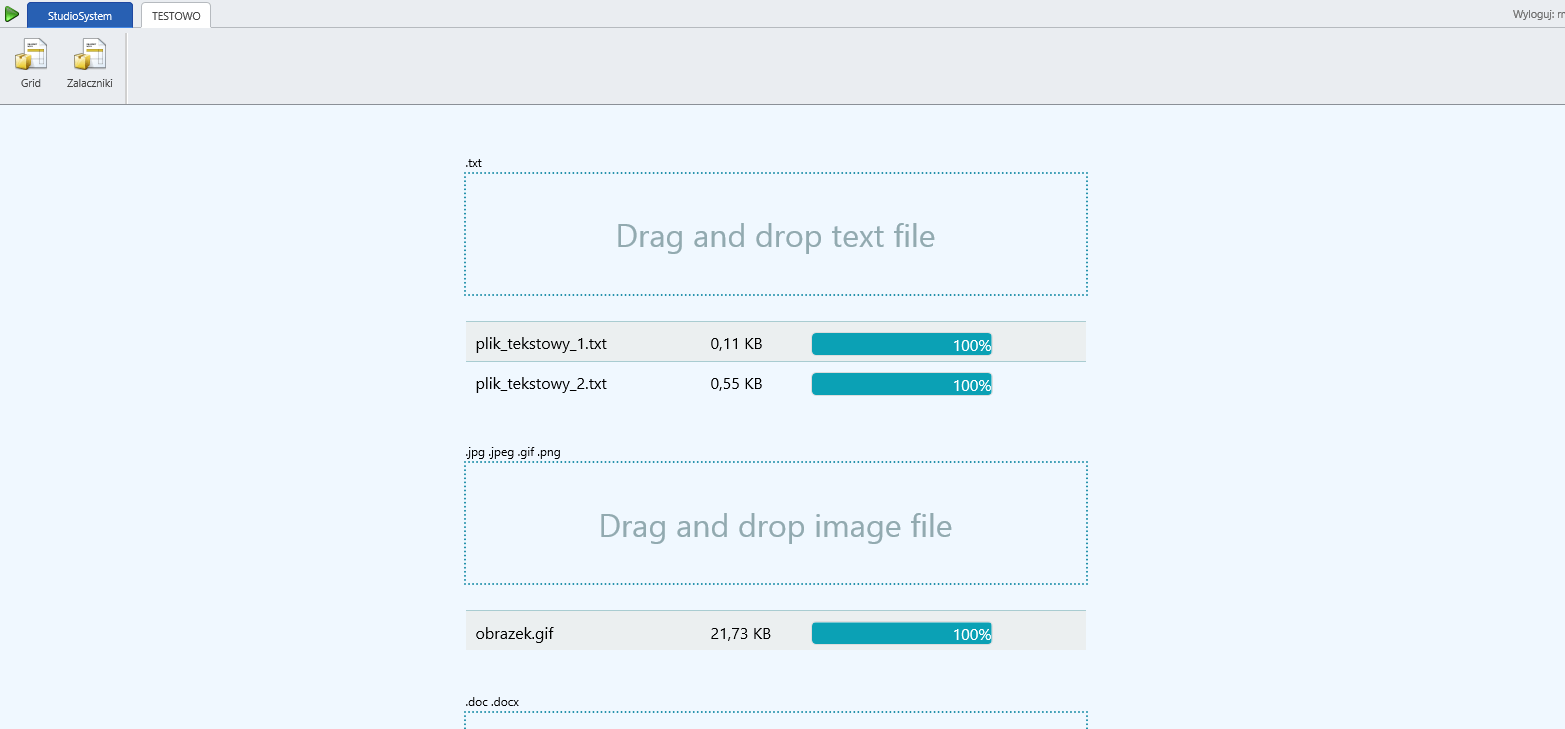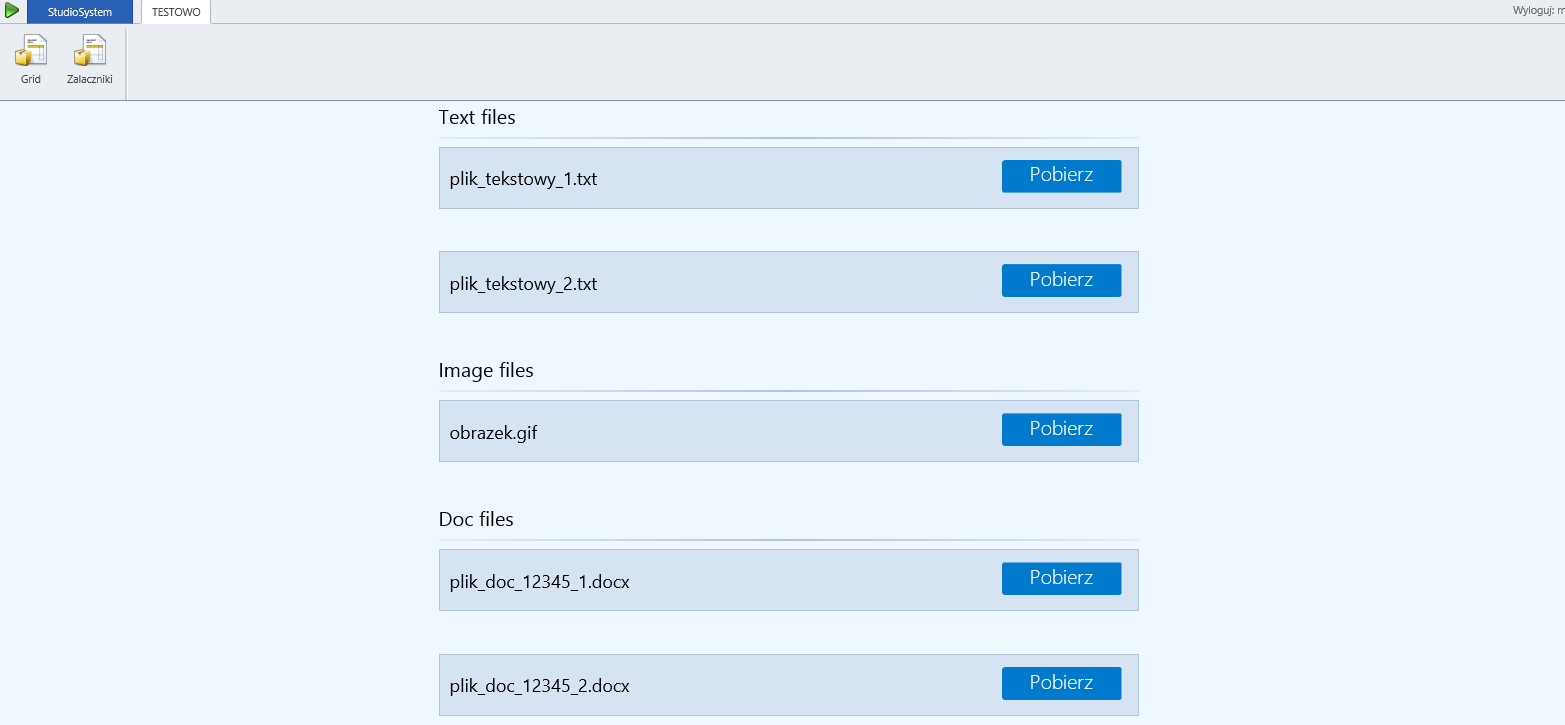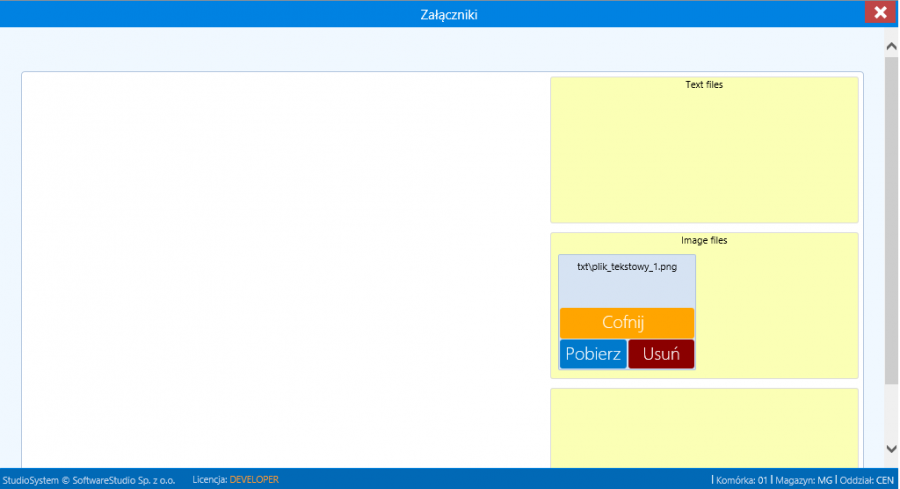Transakcja j_zalaczniki.aspx umożliwia dodanie załączników w bardzo prosty i szybki sposób – za pomocą metody „przeciągnij i upuść” (eng. drag and drop).
Konfiguracja transakcji
Konfiguracja oparta jest o skorowidz JZAL.
Kolumny skorowidza
- KOD – kod, który później należy przekazać jako parametr transakcji. Każdy rekord konfiguruje osobny obiekt drag and drop (DnD). W transakcji zostanie zbudowane tyle obiektów DnD ile jest rekordów o kodzie przekazanym do transakcji
- Opis – opis który wyświetla się w środku obiektu DnD jako „tekst zachęty”
- Ścieżka do plików – określa fizyczną ścieżkę, gdzie zostana wgrane pliki. Obsługiwany jest parametr @REFNO, który zamieniony zostanie na refno z jakim uruchomiona została transakcja. W przypadku gdy pole to zostawimy puste, zastosowana zostanie domyślnie ścieżka App_Zal/@REFNO
- Nazwa pliku – gdy wartość w tym polu jest uzupełniona, nazwa wrzucanego pliku zostanie zmieniona na „podana_nazwa_pliku” oraz kolejny numer pliku w folderze, do którego został wgrany plik. W przypadku, gdy pole to zostawimy puste, nazwa pliku nie zostaje zmieniona
- Dopuszczalne typy plików – w polu tym definiujemy typy plików jakie są dopuszczalne do wgrania. W przypadku, gdy pole to zostawimy puste domyślnym ograniczeniem są formaty zdefiniowane jako parametry systemowe
- Kolejność – kolejność obiektów DnD na stronie
- Opis przy podglądzie – opis w przypadku podglądu (kombinacja parametrów view i kod)
Parametry wywołania transakcji
Dodawanie załączników
role_sys/j_zalaczniki.aspx?kod=ZAL1&refno=
Aby dodać załączniki należy uruchomić transakcję z parametrem kod (wskazującym na kod ze skorowidza JZAL) oraz przekazać numer refno.
Podgląd dodanych załączników
Podgląd załączników wywołujemy za pomocą parametru view=1. Podejrzeć można pliki z podziałem na foldery takie jak zostały zdefiniowane w skorowidzu JZAL (kombinacja parametrów view=1 oraz kod np. view=1&kod=ZAL1). Nad każdą sekcją wyświetlany jest opis zdefiniowany w skorowidzu JZAL w kolumnie „opis przy podglądzie”.
role_sys/j_zalaczniki.aspx?view=1&kod=ZAL1&refno=
Drugą opcją jest podgląd wszystkich plików z folderu wskazanego przez osobę konfigurującą (oraz plików w podfolderach). Aby wywołać transakcję w taki sposób należy użyć kombinacji parametrów view oraz viewpath. Parametr viewpath obsługuje zmienną systemową @REFNO
role_sys/j_zalaczniki.aspx?view=1&viewpath=App_Zal/@REFNO&refno=
Parametr delete
Przy dodawaniu i podglądzie plików domyślnie włączona jest możliwość usuwania załączników. Aby wyłączyć możliwość usuwania załączników należy użyć parametru delete=0.
role_sys/j_zalaczniki.aspx?kod=ZAL1&delete=0&refno=
role_sys/j_zalaczniki.aspx?view=1&kod=ZAL1&delete=0&refno=
Parametr viewdnd
Możliwe jest wywołanie podglądu z parametrem viewdnd=1. Spowoduje to zmianę domyślnego wyglądu transakcji na nowy wygląd kafelkowy pozwalający na szybkie przenoszenie plików pomiędzy folderami.
role_sys/j_zalaczniki.aspx?kod=ZAL1&viewpath=App_Zal/@REFNO&viewdnd=1&refno=
Parametr wpływające na ścieżkę zapisu plików oraz ich nazwę
Można przekazać dowolną liczbę parametr, o dowolnych nazwach i wartościach, które obpowiednio zmodyfikują ścieżkę zapisywanego pliku lub jego nazwę.
Przykład użycia
Przykładowe wywołanie transakcji
../role_sys/j_zalaczniki.aspx?kod=ZAL1&rok=2016&refno=12345
Przykładowa definicja kolumny nazwa pliku skorowidza JZAL
App_zal/@REFNO/@ROK
h3>Parametr manual
Domyślnie poza możliwością dodawania załączników za pomocą D&D umożliwiamy także ręczne wskazanie plików za pomocą przycisku przeglądaj.
Aby wyłączyć przycisk przeglądaj należy dodać parametr manual=0
Zapis załączników
Załączniki są zapisywane w wyznaczonym podczas konfiguracji folderze, ale informacja o tym jest także zapisana w bazie danych w tabeli dpzal. Z bazy danych można odczytać informacje o załączniku.
Update po wgraniu pliku
Aby wykonać update po wgraniu pliku należy wypełnić w skorowidzu JZAL kolumnę opisaną jako „Update po uploadzie”. Opcjonalnie możemy podać connection string. W przypadku jego braku domyślnie wykorzystywany jest softwareStudioConnectionString.
W zapytaniu, które ma się wykonać po wgraniu plików można przekazywać wszystkie parametry przekazane do transakcji j_zalaczniki.aspx – @NAZWA_PARAMETRU.
np.
Wywołanie transakcji: /role_sys/j_zalaczniki.aspx?kod=KNKON_UZB_RAT&nridodn=100000018&poz=10521&refno=123456789
Zapytanie do wykonania: UPDATE tabela SET ZAPLACONE = 1 WHERE ID_tabela=@POZ
Maksymalna wielkość pliku
<configuration>
<system.web>
<!-- This will handle requests up to 1024MB (1GB) -->
<httpRuntime maxRequestLength="1048576" timeout="3600" />
</system.web>
</configuration>
<system.webServer>
<security>
<requestFiltering>
<!-- This will handle requests up to 1024MB (1GB) -->
<requestLimits maxAllowedContentLength="1048576000" />
</requestFiltering>
</security>
</system.webServer>
maxRequestLength wskazuje maksymalny rozmiar żądania obsługiwanego przez ASP.NET, natomiast maxAllowedContentLength określa maksymalną długość zawartości w żądaniu.